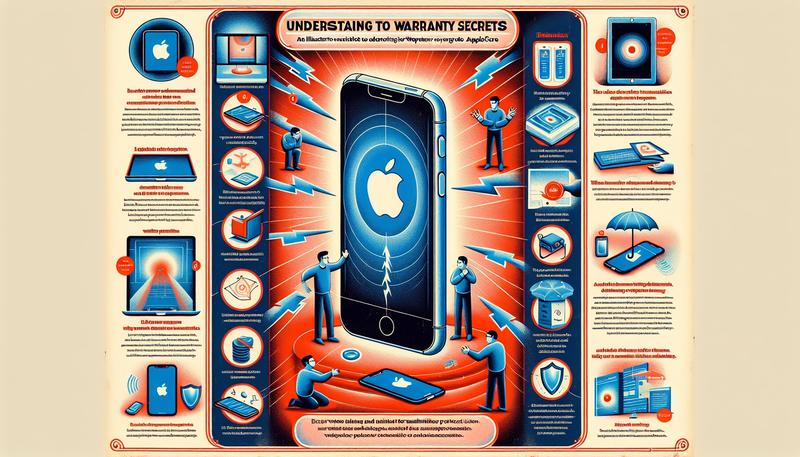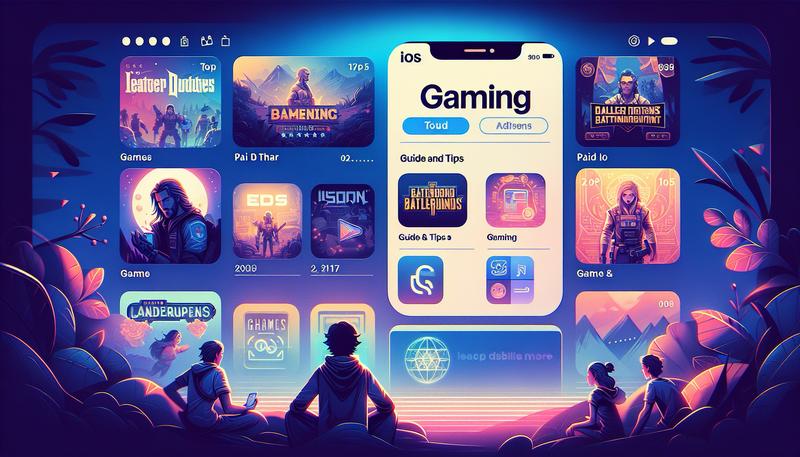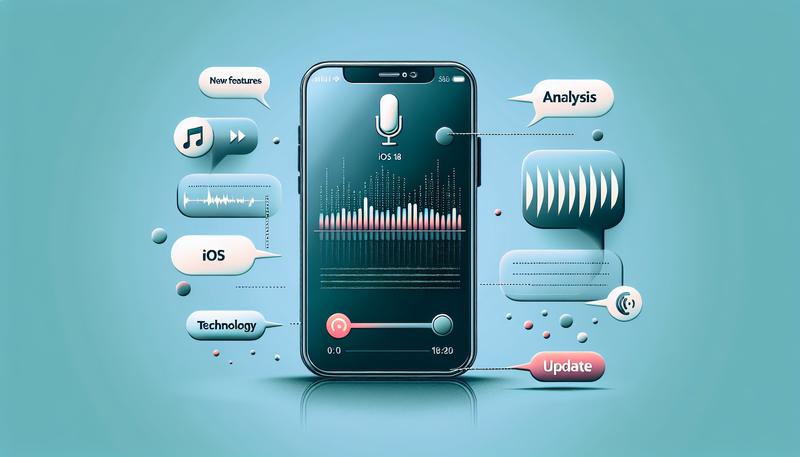隨著科技的不斷進步,iPhone的麥克風功能已經成為提升通話品質的重要工具。自iOS 15以來,蘋果推出了多種麥克風模式,包括「語音隔離」和「寬廣頻譜」,無論是在嘈雜的環境中提高通話清晰度,還是捕捉周圍的環境聲音,這些功能都極大地改善了用戶體驗。此外,使用者能輕鬆透過控制中心調整設定,使通話質量更上層樓。在本文中,我們將深入探討iPhone麥克風的各種功能、設定及故障排除方法,幫助您充分發揮這項技術的潛力,讓每一次通話都清晰可聞。
iPhone麥克風模式是什麼?
iPhone的麥克風模式是蘋果在iOS 15及後續版本中推出的一項功能,旨在改善通話時的音質,特別是在吵雜環境中。這個模式主要包含兩個選項:「語音隔離」和「寬廣頻譜」。
- 語音隔離:這個功能使用先進的AI技術,能夠自動過濾掉背景噪音,強調通話者的聲音。當你在嘈雜的環境中進行通話時,例如在街上或其他噪音環境中,這個功能能夠顯著提高你聲音的清晰度,讓對方更容易聽清楚你說話的內容。
- 寬廣頻譜:與語音隔離相反,這個模式允許麥克風捕捉到更多環境聲音,適合需要讓對方聽到周圍環境音的情況,比如在群體中進行對話。這樣可以讓通話更具臨場感,但背景噪音會相對較高。
如何啟用麥克風模式
要在通話中啟用這些功能,使用者只需遵循以下步驟:
- 1. 在通話進行中,向下滑動以打開控制中心。
- 2. 點選「麥克風模式」按鈕。
- 3. 選擇「語音隔離」或「寬廣頻譜」來調整設定。
使用要求
要使用這些功能,你的iPhone需要更新到iOS 15或更高版本,並且必須是iPhone SE (第2代)、iPhone XR或更高版本的機型。隨著iOS 16.4的更新,語音隔離功能也可以在一般語音通話中使用,之前這項功能僅限於FaceTime和某些第三方通訊應用。
這些功能的推出,不僅提升了iPhone在通話品質上的競爭力,還改善了用戶在各種環境中的通話體驗。如果你經常在吵雜的地方打電話,建議你試試這項功能。
iPhone的麥克風設定在哪裡?
在iPhone上,麥克風的設定主要可以在「設定」和「控制中心」中找到。以下是詳細步驟:
檢查應用程式的麥克風權限:
- 進入「設定」>「隱私權」>「麥克風」。
- 確認需要使用麥克風的應用程式是否獲得訪問權限。如果沒有,請開啟該應用的權限。
調整通話中的麥克風模式:
- 在通話或視訊通話(如FaceTime)中,從螢幕右上角向下滑動以打開「控制中心」。
- 點擊「麥克風模式」,你可以選擇「標準」、「語音隔離」或「寬廣頻譜」三種模式:
- 標準:正常的收音模式,無特別增強。
- 語音隔離:強調人聲並降低環境噪音,非常適合在嘈雜環境中通話。
- 寬廣頻譜:同時收錄周圍環境音和人聲,適合想要捕捉背景聲音的情況。
這些設定可以幫助你更好地控制通話時的音質和環境音的幹擾,使你的通話更加清晰。若你遇到任何麥克風問題,也建議檢查是否需要清理麥克風孔,或重啟設備來解決問題。
iPhone如何關掉麥克風?
要關掉 iPhone 的麥克風,您可以按照以下步驟操作,以確保隱私安全和避免不必要的資訊外洩。
檢查應用程式的麥克風權限:
- 打開「設定」應用程式。
- 滾動並選擇「隱私權」。
- 點擊「麥克風」。在這裡,您可以查看哪些應用程式被授予使用麥克風的權限。您可以根據需要關閉不信任的應用程式的權限。
使用控制中心關閉麥克風:
- 從螢幕的底部向上滑動(或在某些型號上,從右上角向下滑動)以開啟控制中心。
- 在控制中心中,找到麥克風圖示,點擊它即可關閉所有應用程式的麥克風使用。
- 關閉語音控制功能(如果需要):
- 進入「設定」>「輔助使用」>「語音控制」,然後將其關閉。這樣可以避免不小心啟動語音控制。
關閉麥克風的這些步驟不僅能夠幫助您更好地控制隱私,還可以避免未經授權的應用程式竊聽您的對話。建議定期檢查這些設定,以確保您的個人資料安全無虞。如需更詳細的指導,您可以參考以下資源。
iPhone麥克風有問題怎麼辦?
如果你的 iPhone 麥克風出現問題,不用驚慌,這裡有幾個步驟可以幫助你排查和修復問題。
- 清潔麥克風:首先檢查麥克風孔,確保沒有灰塵或汙垢阻塞。使用柔軟的刷子輕輕清理,可以有效地去除任何雜物。
- 檢查耳機連接:有時候,耳機可能會干擾麥克風的運作。確認耳機已拔除,並檢查 iPhone 是否仍在藍牙模式下與耳機連接。
- 檢查應用程式權限:確保你正在使用的應用程式獲得了麥克風的使用權限。進入「設定」>「隱私權」>「麥克風」,查看所需的應用是否已啟用。
- 重啟 iPhone:如果以上檢查都沒有問題,嘗試重啟你的 iPhone,這樣可以解決一些暫時的軟體故障。
- 更新 iOS 系統:確保你的 iPhone 運行的是最新版本的 iOS,這樣可以修復許多已知的問題。前往「設定」>「通用」>「軟體更新」來檢查是否有更新可用。
- 重置所有設定:如果問題仍然存在,可以考慮將所有設定重置為預設值。這不會刪除你的資料,但會清除 Wi-Fi 密碼和藍牙配對設定。
- 聯絡 Apple 支援:如果以上方法均無法解決問題,建議你聯絡 Apple 支援或前往授權的維修中心進行檢查,可能需要專業人員的協助。
iPhone聽筒壞掉怎麼辦?
如果你的iPhone聽筒出現問題,例如沒聲音或聲音很小,以下是一些建議的解決方法:
- 檢查耳機模式:有時候,手機會意外進入耳機模式,這會導致聽筒無法發聲。你可以拔掉耳機並重新插入,看看能否恢復正常。如果音量顯示為耳機而不是鈴聲,則可能是耳機孔的問題,這時可以清潔耳機孔以確保沒有異物阻塞。
- 清潔聽筒:聽筒可能因灰塵或汙垢而被堵塞。可以用乾淨的小刷子輕輕清理聽筒的開口,這樣可以解決因堵塞造成的音質問題。
- 檢查藍牙設置:確認是否不小心連接到藍牙耳機,這可能會導致音頻輸出到藍牙設備而不是聽筒。如果有藍牙設備已連接,請關閉藍牙或斷開連接。
- 檢查應用程序權限:如果你使用的是第三方通訊應用(如LINE或Messenger),確保這些應用擁有使用麥克風的權限。進入設定,找到相應的應用,並確認麥克風權限已開啟。
- 重啟手機:有時候,簡單的重啟可以解決許多問題。如果以上方法均無效,可以嘗試重新啟動你的iPhone。
- 考慮硬體問題:如果以上所有步驟仍然無法解決問題,可能需要專業維修。聽筒內部的零件如連接線或揚聲器可能已經損壞,需要進行維修或更換。
如果你對維修過程有任何疑問,建議聯繫當地的專業維修中心以獲得進一步的幫助。
iPhone的麥克風在哪?
iPhone的麥克風設計考慮到音質和用戶體驗,因此在不同型號上,麥克風的排列位置略有不同。一般來說,iPhone上有多個麥克風,主要分佈在以下幾個位置:
- 頂部麥克風:通常位於裝置的上方,這個麥克風主要用於通話時的輔助降噪。
- 底部麥克風:通常在充電埠附近,一般會有兩個麥克風,這些麥克風主要用於接電話和錄音時捕捉聲音,能提供更清晰的通話質量。
- 後置麥克風:此麥克風位於攝像頭附近,用於錄製視頻時的音訊收集,並同樣具備降噪功能。
例如,iPhone 11有四個麥克風:一個在頂部,兩個在底部,以及一個位於背面的攝像頭旁邊。這種設計旨在確保即使在嘈雜的環境中,使用者仍然可以錄製到清晰的音頻。
如果您遇到麥克風不正常工作的情況,可以檢查各個應用的麥克風使用權限,或者通過重新啟動設備來進行基本的故障排除。
iPhone怎麼用麥克風?
使用iPhone的麥克風非常簡單,您可以通過幾種方式來達成。首先,iPhone內建的麥克風可用於通話、錄音和視頻通話等多種功能。隨著iOS系統的更新,現在還新增了一些強大的功能,例如「語音隔離」和「寬廣頻譜」模式,這些模式可以幫助改善通話的音質。
如何使用iPhone的麥克風:
基本使用:
- 在進行語音通話或視頻通話(如FaceTime)時,iPhone會自動使用內建麥克風。
- 您也可以使用耳機上的麥克風進行通話。
開啟控制中心:
- 在通話過程中,向下滑動右上角的屏幕以打開控制中心。
- 在控制中心中,找到並點擊「麥克風模式」選項。
選擇麥克風模式:
- 語音隔離:這一模式專門用於減少環境噪音,強調人聲,非常適合在吵雜的環境中通話。
- 寬廣頻譜:此模式會收錄周圍的所有聲音,包括人聲和環境音,適合需要錄製多個聲音來源的情境。
外接麥克風:
如果您需要更高品質的錄音,可以考慮使用外接麥克風。大多數USB麥克風可以通過Lightning轉接器連接到iPhone。此外,某些藍牙耳機(如AirPods)也可用作麥克風,並支援即時聆聽功能。
總結
iPhone的麥克風模式是iOS 15及以上版本推出的功能,旨在改善通話音質,特別是在嘈雜環境中。它包含「語音隔離」和「寬廣頻譜」兩種模式。「語音隔離」通過AI技術降低背景噪音,強調通話者的聲音,適合吵鬧環境;而「寬廣頻譜」則適合需要捕捉周遭音的情況。使用者可通過控制中心輕鬆切換模式。要使用這些功能,iPhone需更新至iOS 15或更高版本。若麥克風出現問題,建議清潔孔位、檢查耳機連接及重啟設備,必要時可聯絡Apple支援。